قد تدخل كلمة مرور هاتفك عدة مرات ويدخل الهاتف في فترة انتظار لتتمكن من إعادة إدخالها مرة أخرى ولكن إذا أدخلتها بشكل خاطئ مراتٍ كثيرة سيتوقف هاتفك الآيفون عن العمل تماماً وهنا ستحتاج إلى حل مشكلة تم ايقاف الايفون بدون الايتونز. وفي هذا المقال سنتعرف على جميع الحلول التي يمكنك تطبيقها إما من خلال حاسوب أو هاتف آخر أو باستخدام برامج خارجية فتابع معنا حتى النهاية لاختيار الطريقة التي تناسبك.
إعادة الضبط من شاشة القفل (مخصص لإصدارات IOS 15.2 وما فوق)
في البداية ستحتاج إلى اتصال ببيانات الهاتف المحمول أو إلى اتصال بشبكة واي فاي آمنة للوصول إلى قائمة آيفون غير متاح. من ثم عليك كتابة كلمة المرور الخاصة بك إلى أن تظهر عبارة آيفون غير متاح. وهنا سيظهر أمامك خيارين وهما مكالمات الطوارئ وهل نسيت كلمة المرور. وهنا ستحتاج إلى كلمة مرور معرف آبل من أجل حل مشكلة تم ايقاف الايفون بدون الايتونز.
والآن ستختلف الخطوات بحسب إصدار نظام التشغيل الخاص بك وهي كما يلي:
- إذا كان هاتفك يعمل بنظام IOS 15.2 وحتى IOS 16 يجب أن تتأكد من اتصالك بمشغل الشبكة الخاص بك للحصول على رمز QR لإعداد بطاقة سيم. بعد ذلك اضغط على هل نسيت كلمة المرور لإكمال الإعدادات.
- من ناحية أخرى إذا كان هاتفك يعمل بإصدار IOS 17 فقط اضغط على هل نسيت كلمة المرور. حيث أنك لن تحتاج إلى الاتصال بمشغل الشبكة إلا إذا كنت ترغب بمسح بيانات بطاقة سيم الخاصة بك.
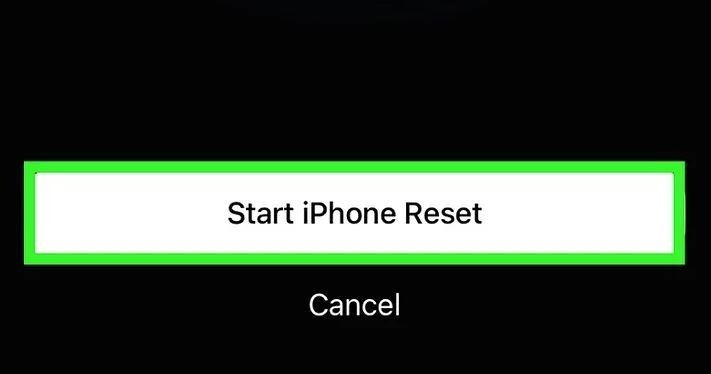
بعد الضغط على هل نسيت كلمة المرور ستظهر قائمة آيفون غير متاح. اضغط على ابدأ إعادة ضبط جهاز آيفون Start iPhone Reset وذلك كي تؤكد على أنك ترغب في إعادة ضبط الهاتف الخاص بك. بعد ذلك قم بإدخال كلمة مرور معرف آبل الخاص بك ممّا سيؤدي إلى تسجيل الخروج من معرف آبل وإعداد الجهاز لمسح البيانات.
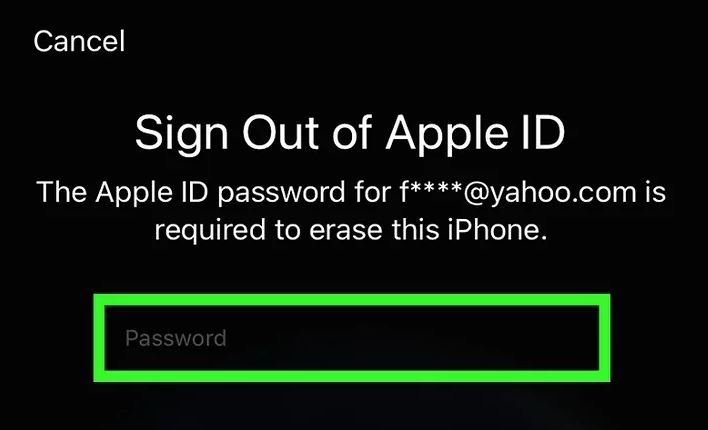
الآن اضغط على إعادة ضبط آيفون Erase iPhone لتبدأ عملية إعادة الضبط لهاتفك. وهنا ستفقد جميع بياناتك على الهاتف ولكنك ستتمكن من تشغيل جهاز الآيفون الخاص بك مرة أخرى. بناء على ذلك يمكنك استعادة بياناتك القديمة من خلال استعادة النسخة الاحتياطية إذا كان لديك واحدة.
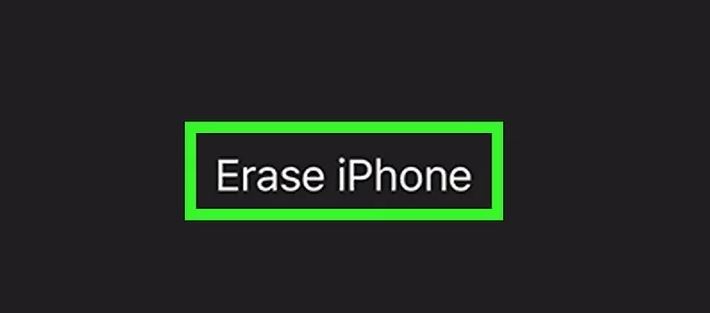
حل مشكلة تم ايقاف الايفون بدون الايتونز من خلال Finder
يمكن حل مشكلة تم ايقاف الايفون بدون الايتونز من خلال برنامج Finder على حاسوب آبل الذي يعمل بنظام ماك. حيث يجب عليك إيقاف تشغيل هاتفك قبل الاتصال. بعد ذلك عليك الدخول في وضع الاسترداد من خلال الضغط على زر الطاقة والزر الجانبي في هواتف iPhone 8 – 8 Plus – X حتى ظهور شاشة الاسترداد. أما بالنسبة لهواتف iPhone 7 – 7 Plus عليك الضغط على زر خفض الصوت ضغطة طويلة حتى ظهور الشاشة. بينما يجب أن تضغط ضغطة مطولة على زر القائمة الرئيسية في هواتف iPhone SE 6 – S والإصدارات الأقدم.
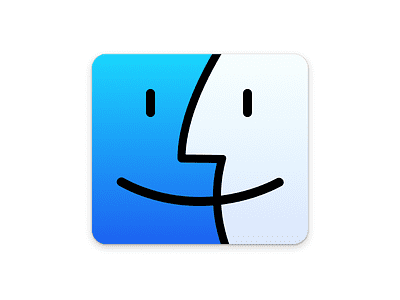
بعد ذلك انتقل إلى جهاز الكمبيوتر وافتح تطبيق Finder والذي ستجده على الأغلب في شريط المهام والذي شكله وجه مبتسم باللونين الأبيض والأزرق. بعد فتح التطبيق يجب أن تظهر معلومات هاتفك والخيارات المتاحة. اضغط على استعادة Restore iPhone وهنا سيقوم البرنامج بعمل إعادة ضبط مصنع للهاتف وستتمكن من تشغيله من جديد.
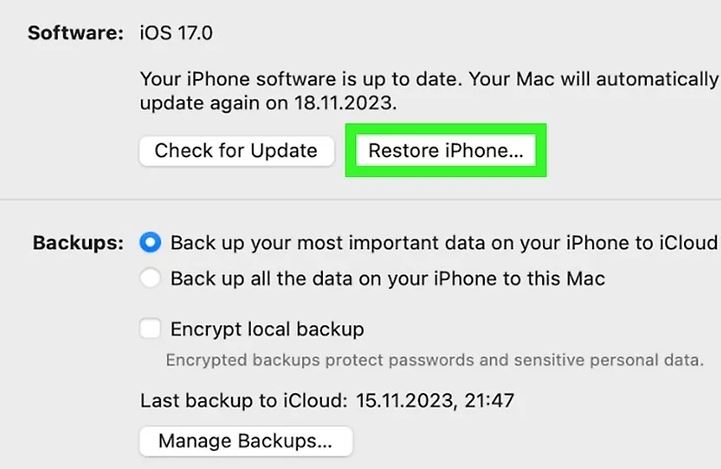
حل مشكلة تم ايقاف الايفون بدون الايتونز من خلال موقع iCloud
إذا كنت قد شغلت خاصية Find My على هاتفك يمكنك حل مشكلة تم ايقاف الايفون بدون الايتونز من خلال موقع iCloud. اذهب إلى صفحة iCloud من الزر في أسفل الشرح وقم بتسجيل الدخول من خلال معرف آبل الخاص بهاتفك. بعد ذلك قم بتحديد جهازك من قائمة جميع الأجهزة All Device في الجانب الأيسر من الصفحة. في حال لم يظهر الجهاز ستكون غير مفعل لميزة Find My ولن تنجح هذه الطريقة.
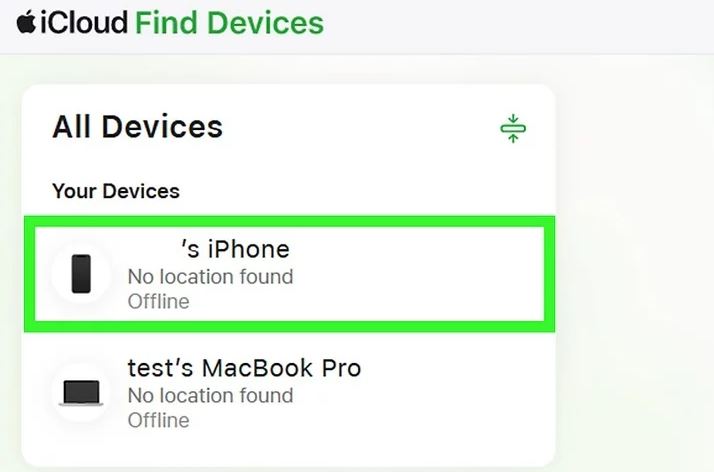
ستظهر الخيارات المتاحة لهاتفك تأكد من أن هاتفك قيد التشغيل من ثم اختر منها إعادة ضبط الجهاز Erase This Device. بعد ذلك اتبع التعليمات التي ستظهر على شاشة الجهاز وبمجرد انتهاء العملية يمكنك إعداد هاتف آيفون الخاص بك مرة أخرى.
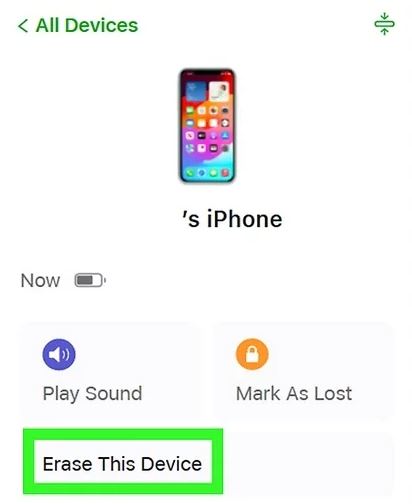
قد يهمك: الجوال يطفي ويشتغل لوحدة | حل مشكلة انطفاء الهاتف بشكل متكرر
إعادة ضبط الآيفون من هاتف آيفون آخر
للقيام بهذا الحل يجب أن تكون مفعل خاصية Find My على هاتفك كما في الحل السابق. بعد ذلك حاول الوصول إلى هاتف ايفون آخر وافتح تطبيق Find My واضغط على خيار “أنا” Me من شريط مهام التطبيق لتظهر بعض الخيارات الإضافية في الأعلى.
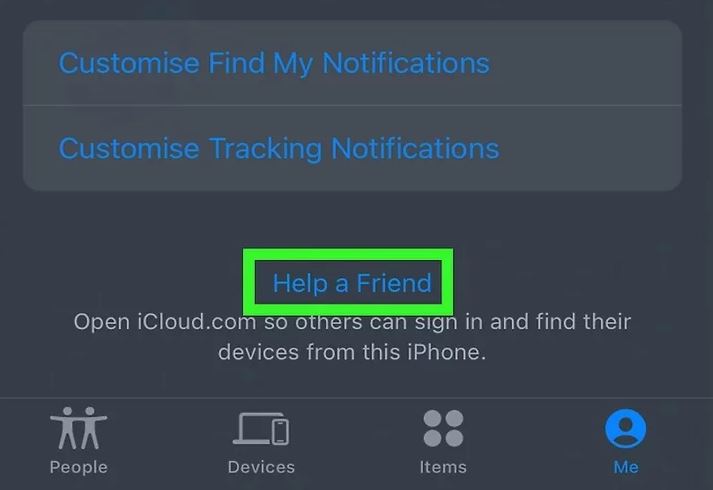
اضغط على خيار مساعدة صديق Help Friend حيث يتيح لك هذا الخيار إدخال معرف آبل الخاص بك بدون تسجيل الخروج من معرف آبل على الجهاز الذي تستخدمه. بعد ذلك سجل الدخول إلى iCloud وأدخل معرف آبل الخاص بالجهاز الذي لا تستطيع الدخول إليه. من ثم اضغط على قائمة جميع الأجهزة كما في الحل السابق.
بعد ذلك تأكد من الهاتف شغال واضغط على إعادة تعيين الهاتف Erase This Device. من ثم أدخل كلمة مرور معرف آبل واضغط على مسح Erase وانتظر ريثما تنتهي العملية وقم بإعداد الجهاز. حيث يمكنك استعادة بياناتك في حال كنت قد قمت بعمل نسخة احتياطية للمعلومات.
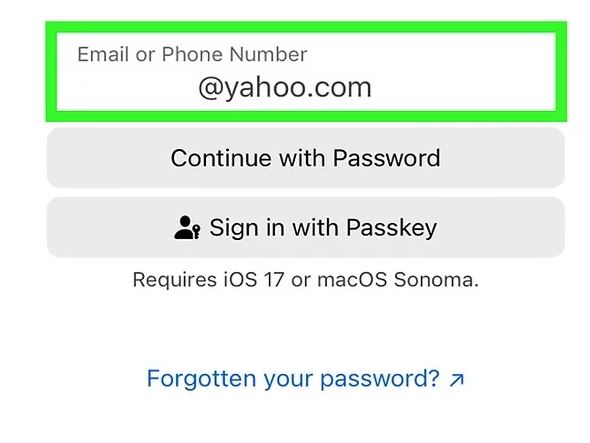
حل مشكلة تم ايقاف الايفون بدون الايتونز من خلال AnyUnlock
يعتبر برنامج AnyUnlock من أفضل الخيارات التي يمكنك من خلالها حل مشكلة تم ايقاف الايفون بدون الايتونز. حيث يمكنك تجاوز قفل ابل من خلال القيام ببعض الخطوات البسيطة فقط.
- قم بتحميل برنامج AnyUnlock وتشغيله على جهاز الكمبيوتر الخاص بك. بعد ذلك أوصل هاتف آيفون المقفل بالكمبيوتر من خلال كابل USB من ثم اضغط على خيار فتح قفل رمز مرور الشاشة Unlock Screen Passcode.
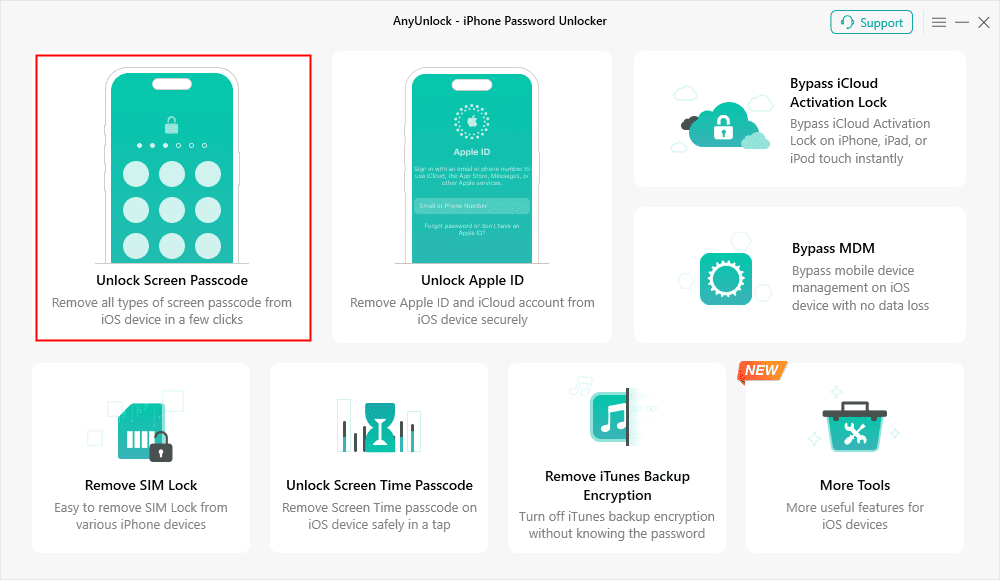
- ستظهر قائمة تحتوي على الميزات التي يقدمها هذا الخيار مثل نسيان رمز مرور الشاشة وتعطيل الجهاز ولا تستطيع فتح القفل بسبب الشاشة المكسورة والعديد من الخيارات الأخرى. اضغط على البدء الآن Start Now.
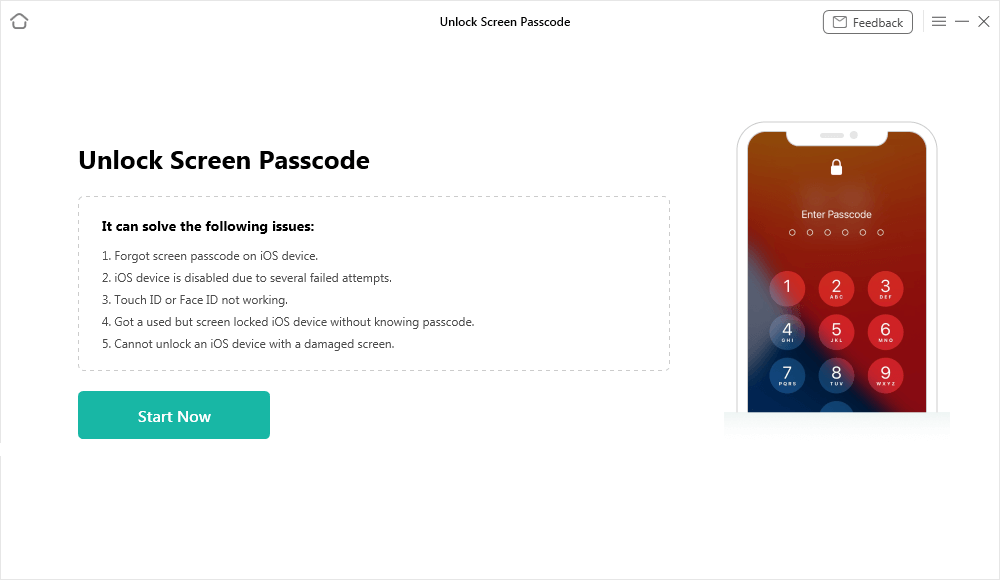
- ستظهر صفحة تخبرك بالتغييرات التي ستطرأ على جهازك والأمور التي يجب عليك فعلها للإكمال مثل محو جميع البيانات عن الهاتف والتأكد من أن الهاتف يحتوي على شحن كافي وأنك بحاجة إلى تسجيل الدخول إلى iCloud إذا كنت قد فعلت Find My وبأن هاتفك سيتم تحديثه إلى آخر إصدار. اضغط على فتح القفل الآن Unlock Now.
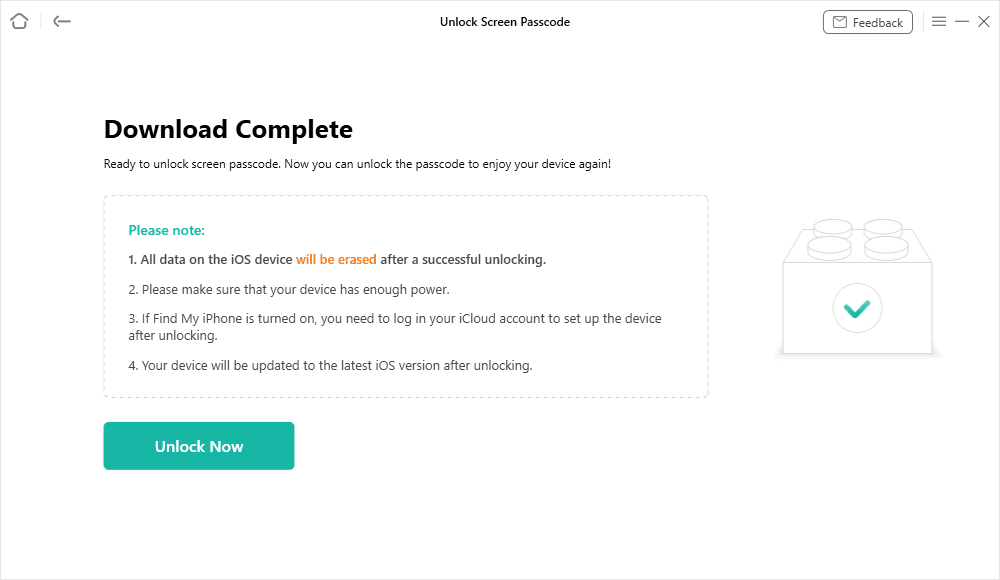
- بعد عدة دقائق ستظهر صفحة تخبرك بنجاح العملية. أو إذا فشلت ستظهر صفحة تحتوي على أسباب الفشل لذلك عليك حلها وإعادة المحاولة.
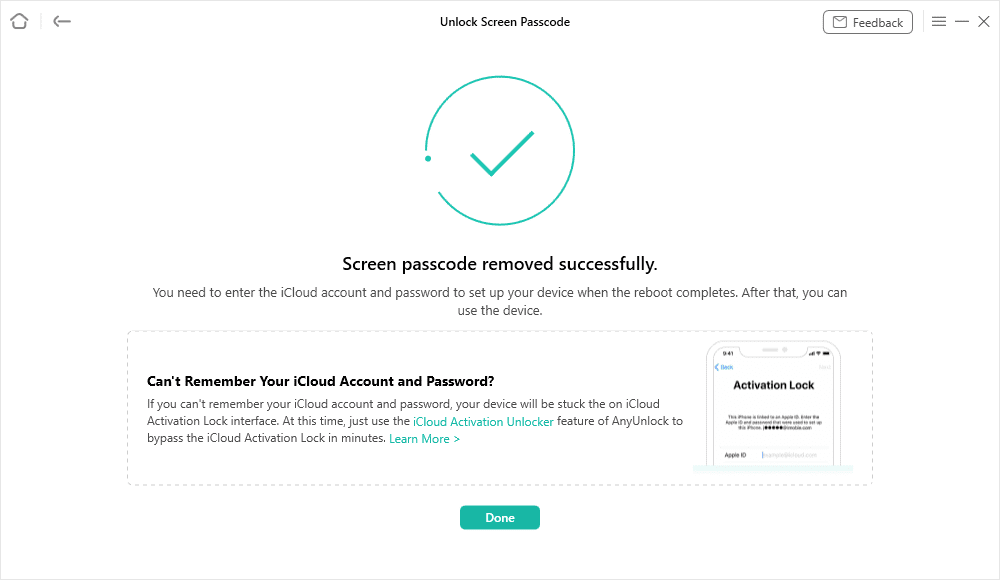
قم بزيارة وكالة آبل
في حال لم تكن قادراً على تطبيق أي من الحلول التي تحدثنا عنها لأي سببٍ كان، من المستحسن زيارة أقرب وكالة لآبل عليك. حيث سيحتاج موظفو آبل للتحقق من أن الهاتف ملكك لذلك يجب عليك أخذ علبة الهاتف معك وتزويدهم بكلمة مرور الهاتف.
اقرأ أيضا: حل مشكلة بلاي ستور لا يحمل التطبيقات
الخلاصة
في الحقيقة يوجد العديد من الطرق التي يمكنك من خلالها حل مشكلة تم ايقاف الايفون بدون الايتونز. ولكن كما لاحظت بأن جميعها ستؤدي إلى حذف جميع البيانات عن هاتفك ممّا سيضطرك إلى إعداد الهاتف من جديد. ومن هنا تأتي أهمية القيام بنسخ احتياطي لجميع بيانات الهاتف من فترة لأخرى.
 كمبيوترجي طريقك الى احتراف عالم الكمبيوتر والتكنلوجيا
كمبيوترجي طريقك الى احتراف عالم الكمبيوتر والتكنلوجيا